用Excel排序工资表的时候一般都采用用隔行插入方式排序工资表。具体操作如下:
将普通排序变成隔行插入排序;(如图)
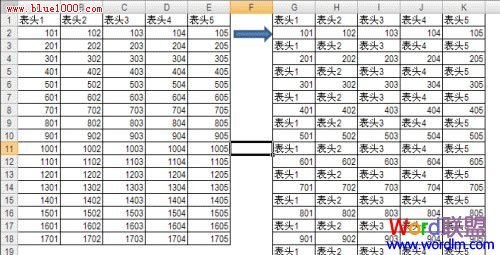
第一步:增加两个辅助列,按下图填入数字或文本;
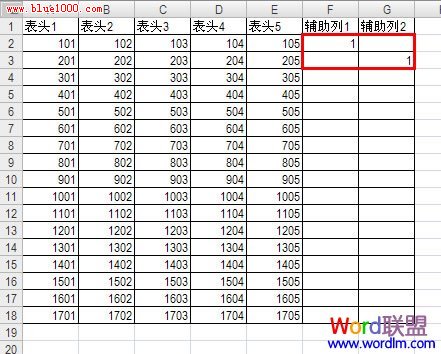
第二步:选取F2:G3向下填充;
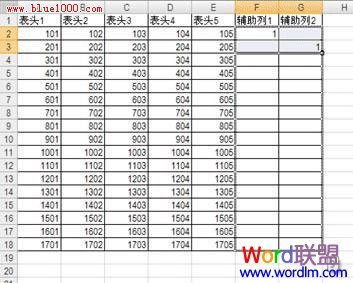
第三步:编辑–>定位–>定位条件–>空值;
Excel2007将内容复制到邻近单元格
经常需要将一个单元格复制到邻近的单元格或区域,当使用公式时这种类型的复制非常普遍。例如,如果正在做一个预算,需要创建一个公式将列B 中的数值相加,也可以使用相同的公式相加其他列中的值。除了重新键入公式外,也可以将它复制到邻近的单元格。 Excel 为复制到邻近单元格提供了其他选工页。要使用这些命令,可选择正在复制的单
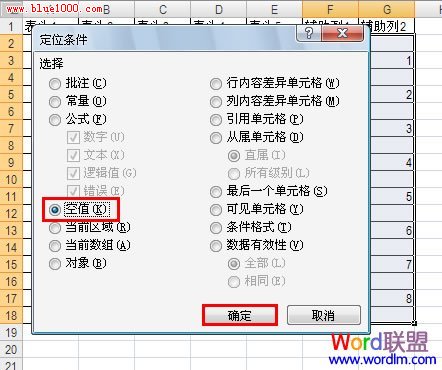
第四步:整行插入,顺便享受一下看着电脑自己忙乎的感觉吧(如果不用定位空值而是用定位常量效果也是一样的);

第五步:复制表头那一行;
第六步:选取A列–>编辑–>定位–>定位条件–>空值;
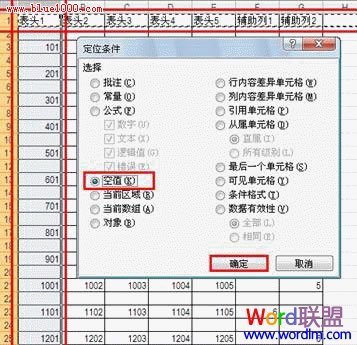
第七步:轻松按下回车键,当然了最后再收拾一下,把多余的行去掉辅助列去掉就OK啦!
Excel2007基础教程:并排比较工作表
在某些情况下,可能想在不同的窗口中比较两个工作表。'并排查看'功能使该任务更加容易进行。 首先,确定两个工作表在单独的窗口中显示(工作表可以在相同的工作簿或不同的工作簿中)。 如果要比较在同一工作簿中的两个工作表,选择'视图' -> '窗口' -> '新建窗口'来创建一个活动工作簿的新窗口。激活第一个窗口,






